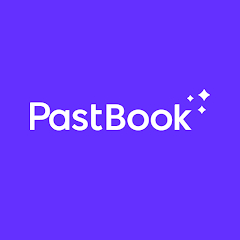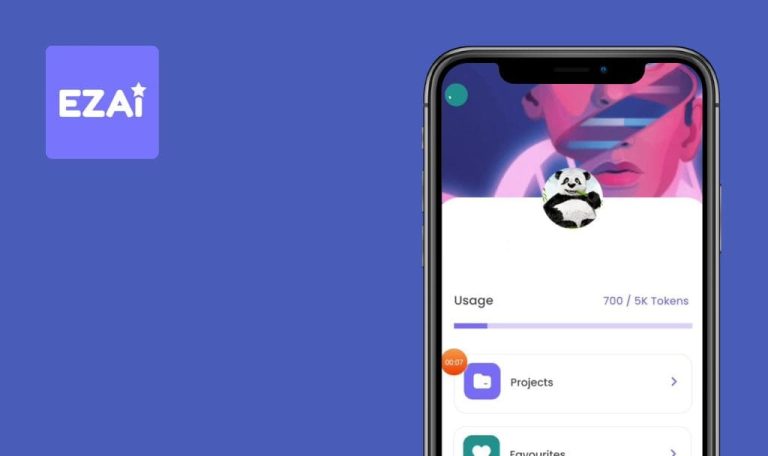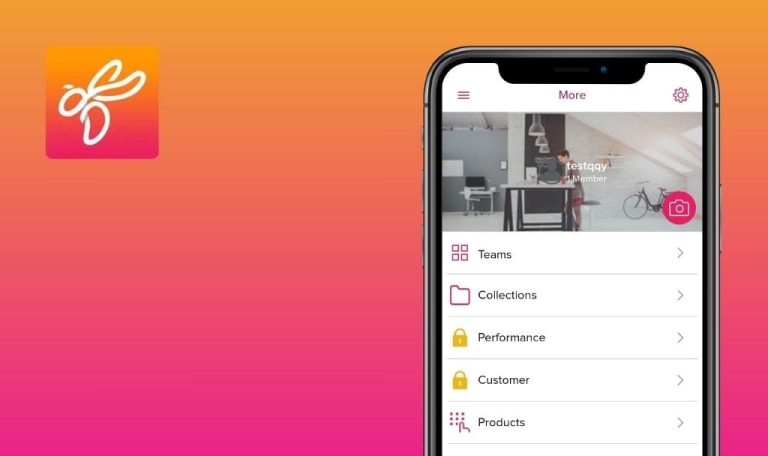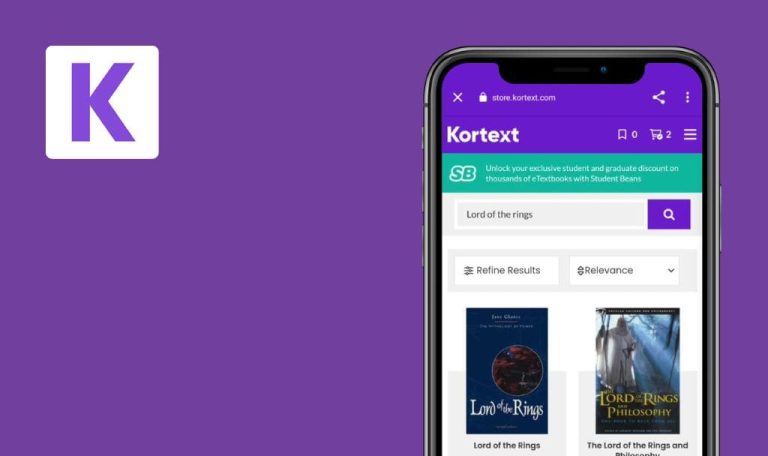
Bugs in PastBook: 1-Click Photo Book für Android gefunden
Die PastBook-App revolutioniert die Erstellung von Fotobüchern mit ihrer hochmodernen Technologie. In weniger als einer Minute analysiert sie automatisch die Bildqualität und den Kontext, wählt die besten Fotos aus und entwirft ansprechende Seitenlayouts.
Mit PastBook können Sie Ihre wertvollen Erinnerungen mühelos in wunderschön gestaltete Fotobücher verwandeln und so mehr Zeit für unvergessliche Momente gewinnen. Zu den wichtigsten Funktionen der App gehören die automatische Fotoauswahl, die Gestaltung des Seitenlayouts, die Vorschau, die Fotobearbeitung und das Engagement für den Datenschutz, indem Ihre Fotos sicher auf Ihrem Gerät gespeichert werden.
Beim Testen von PastBook haben unsere QA-Ingenieure einige unkritische Fehler entdeckt, die, wenn sie behoben werden, die App fehlerfrei machen würden. Werfen wir einen genaueren Blick darauf!
App stürzt beim Überlagern von Albumfotos auf dem Cover ab
Kritisch
- Lade 30 Bilder in ein Album auf deinem Telefon herunter.
- Melden Sie sich bei Ihrem Konto an.
- Klicken Sie auf die Schaltfläche “IHR BUCH ERSTELLEN”.
- Klicken Sie auf die Schaltfläche “Wählen Sie ein Album”.
- Wählen Sie ein Album mit 20 Fotos.
- Klicken Sie auf die Schaltfläche “Alle Fotos auswählen”.
- Warten Sie, bis das Album erstellt wurde.
- Klicken Sie auf das Album.
- Klicken Sie auf die Schaltfläche “Bearbeiten”.
- Blättern Sie im Album nach unten.
- Verschieben Sie das unterste Foto an die vorletzte Stelle.
- Blättern Sie im Album nach oben.
- Verschieben Sie wiederholt das erste Foto aus dem Album über das Cover (wiederholen Sie die Schritte 5 bis 20 nach Bedarf).
Xiaomi Mi 10 (Android 13, MIUI Global 14.0.1)
Beim Überlagern von Albumfotos auf dem Cover stürzt die Anwendung ab.
Es sollte nicht möglich sein, ein Albumfoto auf dem Cover zu überlagern.
Albumvorschauseite wird nicht geladen
Schwerwiegend
- Lade 30 Bilder in ein Album auf deinem Telefon herunter.
- Melden Sie sich bei Ihrem Konto an.
- Klicken Sie auf die Schaltfläche “CREATE YOUR BOOK”.
- Klicken Sie auf die Schaltfläche “Wählen Sie ein Album”.
- Wählen Sie ein Album mit 20 Fotos.
- Klicken Sie auf die Schaltfläche “Alle Fotos auswählen”.
- Warten Sie, bis das Album erstellt ist.
- Klicken Sie auf das Album.
- Minimieren Sie die Anwendung (lassen Sie sie im Hintergrund laufen).
- Warten Sie 15-30 Minuten.
- Stellen Sie die Anwendung wieder her (erweitern Sie sie).
Xiaomi Mi 10 (Android 13, MIUI Global 14.0.1)
Die Seite mit der Albumvorschau wird nicht geladen.
Der Fehler reproduziert sich in 1 von 15 Fällen.
Die Seite mit der Albumvorschau sollte nach dem Zusammenklappen der Anwendung vollständig wiederhergestellt werden.
Es werden nicht alle Albumseiten angezeigt
Schwerwiegend
- Lade 30 Bilder in ein Album auf deinem Telefon herunter.
- Melden Sie sich bei Ihrem Konto an.
- Klicken Sie auf die Schaltfläche “CREATE YOUR BOOK”.
- Klicken Sie auf die Schaltfläche “Wählen Sie ein Album”.
- Wählen Sie ein Album mit 20 Fotos.
- Klicken Sie auf die Schaltfläche “Alle Fotos auswählen”.
- Warten Sie, bis das Album erstellt ist.
- Klicken Sie auf das Album.
- Blättern Sie durch alle Seiten des Albums.
Xiaomi Mi 10 (Android 13, MIUI Global 14.0.1)
Es werden nicht alle Albumseiten angezeigt.
Der Fehler trat einmal auf.
Es sollten alle Albumseiten angezeigt werden.
Es gibt über 20 Fotos für den gewählten Zeitraum, aber er wird als unzureichend markiert
Schwerwiegend
- Nehmen Sie 24 Fotos auf.
- Melden Sie sich bei Ihrem Konto an.
- Klicken Sie auf die Schaltfläche “CREATE YOUR BOOK”.
- Klicken Sie auf die Schaltfläche “Wählen Sie einen Datumsbereich”.
- Wählen Sie den Zeitraum aus, der den 24 aufgenommenen Fotos entspricht.
- Klicken Sie auf die Schaltfläche “Vorschau meines Buches”.
Xiaomi Mi 10 (Android 13, MIUI Global 14.0.1)
Es gibt mehr als 20 Fotos für den ausgewählten Zeitraum, aber es wird angezeigt, dass dies nicht ausreicht.
Da die Mindestanzahl der für den Druck verfügbaren Seiten 20 beträgt, sollte ein Album mit mehr als 20 Bildern erstellt werden.
Von 3 Fotos, die dem Album hinzugefügt wurden, werden nur 2 in der Vorschau angezeigt
Schwerwiegend
- Lade 30 Bilder in einem Album auf dein Telefon herunter.
- Melden Sie sich bei Ihrem Konto an.
- Klicken Sie auf “IHR BUCH ERSTELLEN”.
- Wählen Sie ein Album mit 20 Fotos.
- Wählen Sie alle Fotos aus.
- Warten Sie, bis das Album erstellt ist.
- Klicken Sie auf das Album.
- Klicken Sie auf “Bearbeiten”.
- Entfernen Sie Seiten, indem Sie sie auf das Feld “Zum Entfernen hierher ziehen” ziehen (27 Mal wiederholen).
- Klicken Sie auf “Speichern”.
- Blättern Sie durch die Albumseiten.
Xiaomi Mi 10 (Android 13, MIUI Global 14.0.1)
Drei Fotos wurden dem Album hinzugefügt, aber nur zwei sind in der Vorschau sichtbar.
Alle drei Fotos sollten in der Vorschau angezeigt werden.
Erste Seite und Titelblitz
Geringfügig
- Lade 30 Bilder in einem Album auf dein Telefon herunter.
- Melden Sie sich bei Ihrem Konto an.
- Klicken Sie auf “IHR BUCH ERSTELLEN”.
- Wählen Sie ein 20-Fotos-Album.
- Wählen Sie alle Fotos aus.
- Warten Sie, bis das Album erstellt ist.
- Klicken Sie auf das Album.
- Navigieren Sie zur nächsten Seite, indem Sie 4 Mal auf den rechten Pfeil klicken, und gehen Sie dann zurück, indem Sie 6 Mal auf den linken Pfeil klicken.
Xiaomi Mi 10 (Android 13, MIUI Global 14.0.1)
Die erste Seite und das Cover blinken.
Die Seiten sollten nicht blinken.
Die Schaltfläche "Zurück" funktioniert nicht auf der Seite "Kontakt"
Geringfügig
Melden Sie sich bei Ihrem Konto an.
- Klicken Sie auf die Profilschaltfläche in der oberen rechten Ecke.
- Klicken Sie auf die Schaltfläche “Kontaktieren Sie uns”.
- Klicken Sie auf den Zurück-Pfeil.
Xiaomi Mi 10 (Android 13, MIUI Global 14.0.1)
Die Schaltfläche “Zurück” funktioniert auf der Seite “Kontakt” nicht.
Der Fehler trat einmal auf.
Die Schaltfläche “Zurück” sollte funktionieren.
Die Tastatur wird nicht geschlossen, wenn auf die Schaltfläche "Zurück" geklickt wird
Geringfügig
- Lade 30 Bilder in einem Album auf dein Telefon herunter.
- Melden Sie sich bei Ihrem Konto an.
- Klicken Sie auf die Schaltfläche “CREATE YOUR BOOK”.
- Klicken Sie auf die Schaltfläche “Wählen Sie ein Album”.
- Wählen Sie ein Album mit 20 Fotos.
- Klicken Sie auf die Schaltfläche “Alle Fotos auswählen”.
- Warten Sie, bis das Album erstellt ist.
- Klicken Sie auf das Album.
- Klicken Sie auf die Schaltfläche “MEIN DRUCKBUCH BESTELLEN”.
- Klicken Sie auf die Schaltfläche “Weiter”.
- Klicken Sie auf das Feld “Vorname”.
- Klicken Sie auf die Schaltfläche “Zurück”.
Xiaomi Mi 10 (Android 13, MIUI Global 14.0.1)
Die Tastatur wird nicht geschlossen, wenn die Schaltfläche “Zurück” angeklickt wird.
Beim Wechsel zu einem Bildschirm, auf dem die Tastatur nicht benötigt wird, sollte die Tastatur automatisch geschlossen werden.
Feld "Telefonnummer" ist abgeschnitten
Geringfügig
- Lade 30 Bilder in einem Album auf dein Telefon herunter.
- Melden Sie sich bei Ihrem Konto an.
- Klicken Sie auf die Schaltfläche “CREATE YOUR BOOK”.
- Klicken Sie auf die Schaltfläche “Wählen Sie ein Album”.
- Wählen Sie ein Album mit 20 Fotos.
- Klicken Sie auf die Schaltfläche “Alle Fotos auswählen”.
- Warten Sie, bis das Album erstellt ist.
- Klicken Sie auf das Album.
- Klicken Sie auf die Schaltfläche “MEIN DRUCKBUCH BESTELLEN”.
- Klicken Sie auf die Schaltfläche “Weiter”.
- Blättern Sie auf der Seite nach unten.
Xiaomi Mi 10 (Android 13, MIUI Global 14.0.1)
Das Feld “Telefonnummer” ist abgeschnitten.
Das Feld “Telefonnummer” sollte nicht abgeschnitten sein.
Die Mitte des Albums ist nicht richtig auf dem Bildschirm ausgerichtet
Trivial
- Laden Sie 30 Bilder in einem Album auf Ihr Telefon herunter.
- Melden Sie sich bei Ihrem Konto an.
- Klicken Sie auf die Schaltfläche “CREATE YOUR BOOK”.
- Klicken Sie auf die Schaltfläche “Wählen Sie ein Album”.
- Wählen Sie ein Album mit 20 Fotos.
- Klicken Sie auf die Schaltfläche “Alle Fotos auswählen”.
- Warten Sie, bis das Album erstellt ist.
- Klicken Sie auf das Album.
- Klicken Sie auf den Pfeil nach rechts, um die Seite umzublättern.
Xiaomi Mi 10 (Android 13, MIUI Global 14.0.1)
Die Mitte des Albums ist nicht richtig auf dem Bildschirm ausgerichtet.
Verwenden Sie Android Bug Hunter für UI-Tests.
Die Mitte des Albums sollte auf dem Bildschirm zentriert sein.
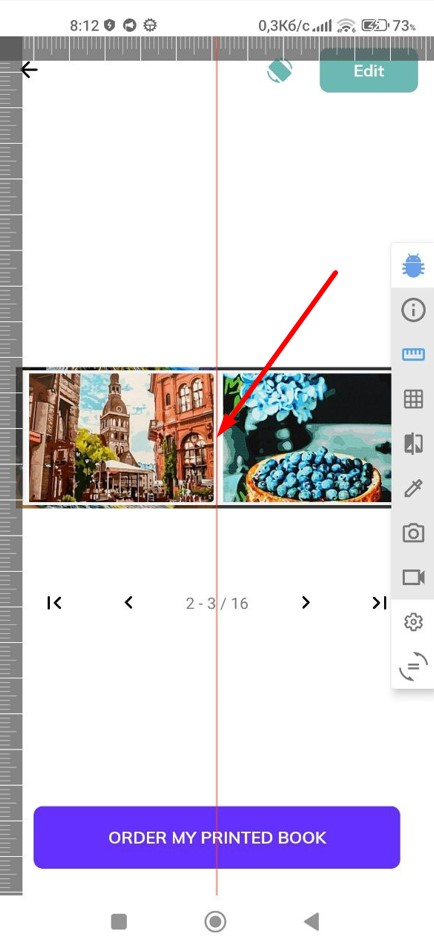
Die Schaltfläche "It's OK" ist nicht zentriert
Trivial
Melden Sie sich bei Ihrem Konto an.
- Klicken Sie auf die Profil-Schaltfläche in der oberen rechten Ecke.
- Klicken Sie auf die Schaltfläche “Die App bewerten”.
Xiaomi Mi 10 (Android 13, MIUI Global 14.0.1)
Die Schaltfläche “Es ist OK” ist nicht zentriert.
Verwenden Sie Android Bug Hunter für UI-Tests.
Die Schaltfläche “It’s OK” sollte in der Mitte platziert werden.
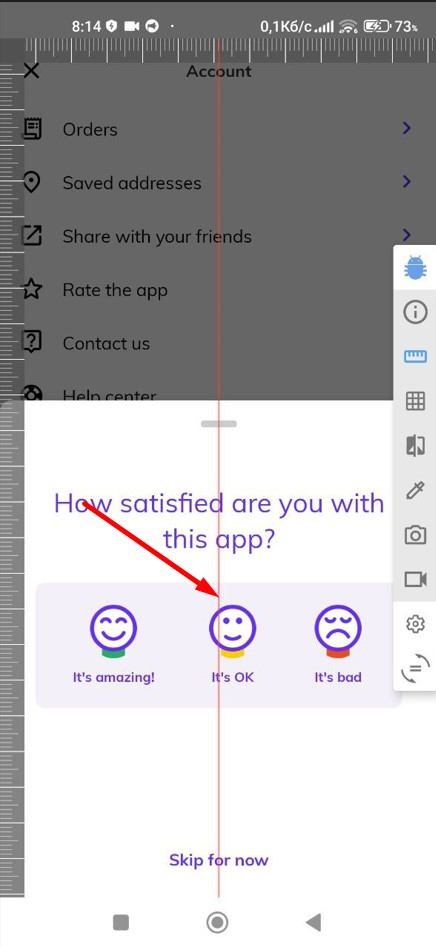
Kein rechter Einzug für Albumtitel
Trivial
- Lade 30 Bilder in einem Album auf dein Telefon herunter.
- Melden Sie sich bei Ihrem Konto an.
- Klicken Sie auf die Schaltfläche “CREATE YOUR BOOK”.
- Klicken Sie auf die Schaltfläche “Wählen Sie ein Album”.
- Wählen Sie ein Album mit 20 Fotos.
- Klicken Sie auf die Schaltfläche “Alle Fotos auswählen”.
- Warten Sie, bis das Album erstellt ist.
- Klicken Sie auf das Album.
- Klicken Sie auf die Schaltfläche “Bearbeiten”.
- Klicken Sie auf die drei Punkte neben dem Albumcover.
- Klicken Sie auf die Schaltfläche “Cover-Titel bearbeiten”.
- Geben Sie einen Namen mit 60 Zeichen ein.
- Klicken Sie auf das Häkchen.
Xiaomi Mi 10 (Android 13, MIUI Global 14.0.1)
Es gibt keinen rechten Einzug für den Albumtitel.
Der Titel sollte einen rechten Einzug haben.
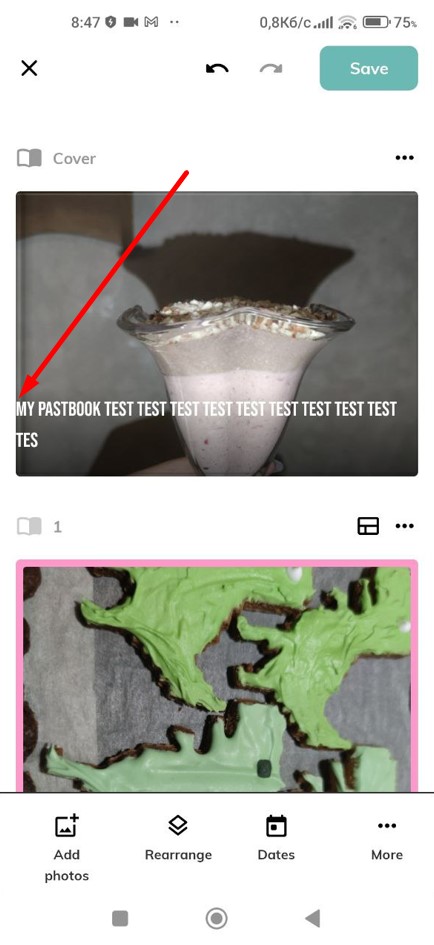
Die Seite "Bestellungen" ist komplett weiß
Trivial
Melden Sie sich bei Ihrem Konto an.
- Klicken Sie auf die Schaltfläche “Profil” in der oberen rechten Ecke.
- Klicken Sie auf die Schaltfläche “Bestellungen”.
Xiaomi Mi 10 (Android 13, MIUI Global 14.0.1)
Die Seite “Bestellungen” ist komplett weiß.
Die Seite sollte einen leeren Statusbildschirm mit Informationen anzeigen, die darauf hinweisen, dass der Benutzer noch keine Bestellung aufgegeben hat.
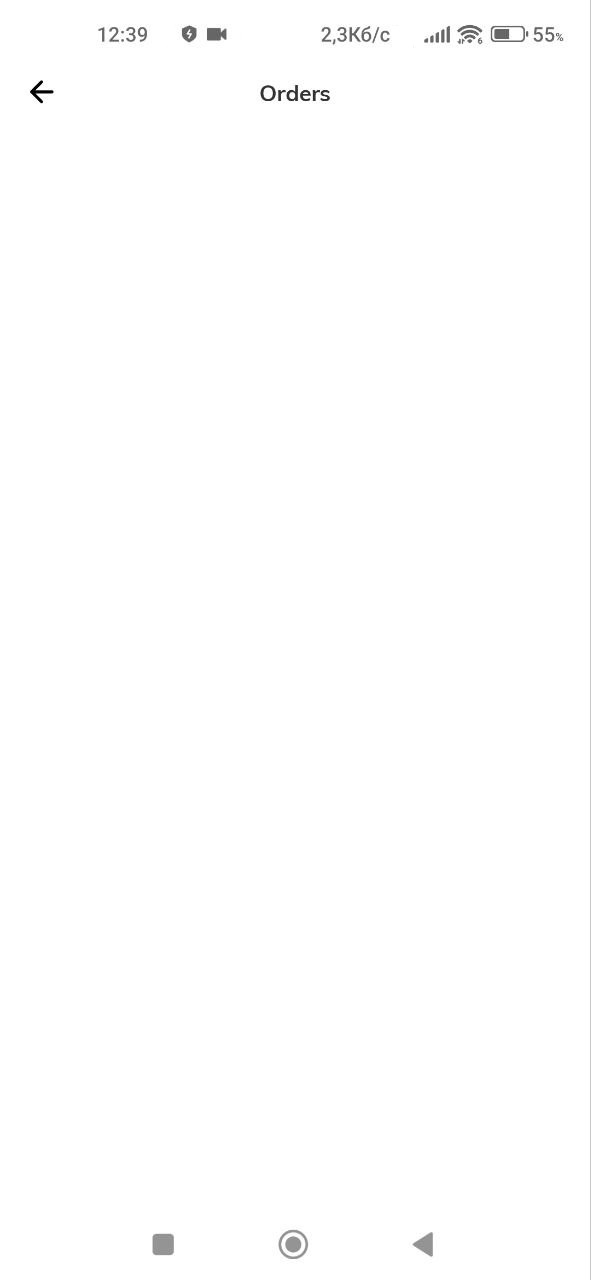
Ich empfehle den Einsatz einer Mischung aus funktionalen und nicht-funktionalen Testwerkzeugen, einschließlich automatisierter Frameworks für funktionale Anforderungen und Leistungstests zur Bewertung der Reaktionsfähigkeit. Priorisieren Sie Usability-Tests, insbesondere für Funktionen wie Foto-Overlay und Seitennavigation, und führen Sie wichtige Kompatibilitätstests mit verschiedenen Geräten und Browsern durch.